在使用苹果设备时,我们经常需要使用苹果ID登录,但有时候会忘记密码而无法登录。本文将为大家详细介绍如何重新设置苹果ID密码,帮助大家轻松解决忘记密码的...
2025-01-17 45 重新设置
在当今数字化世界,保障家庭网络的安全性至关重要。为了防止未经授权的访问,更改路由器的默认密码是一种基本而有效的方法。家里路由器密码到底如何重新设置呢?接下来,我将详细为您介绍这一过程的每一个步骤,确保即使您是首次接触此类操作,也能够轻松上手。
开始之前,请确保您所使用的设备(如电脑或智能手机)已连接到您的路由器网络,且设备能够正常上网。如果需要,您也可以通过有线方式连接到路由器。为了方便操作,建议您提前查看路由器的型号,以确保在设置过程中能够找到正确的指引。
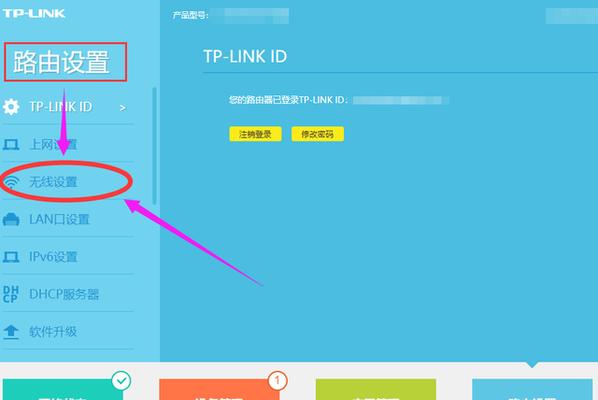
1.查找路由器的管理IP地址
大多数家用路由器的管理IP地址都是`192.168.0.1`或`192.168.1.1`。如不确定,您可以在路由器背后找到这个地址,或者查阅路由器的用户手册。
2.在浏览器中访问管理IP
打开电脑或智能手机上的WEB浏览器,输入上一步找到的IP地址,然后按回车键。接着,系统会提示您输入登录账号和密码。通常情况下,路由器的初始账号和密码也会在设备背面或用户手册上标明。
3.更改登录配置
如果您从未更改过登录信息,建议您首先更改路由器的登录账号和密码。这是因为默认的登录信息容易被他人猜测得到,增加安全隐患。
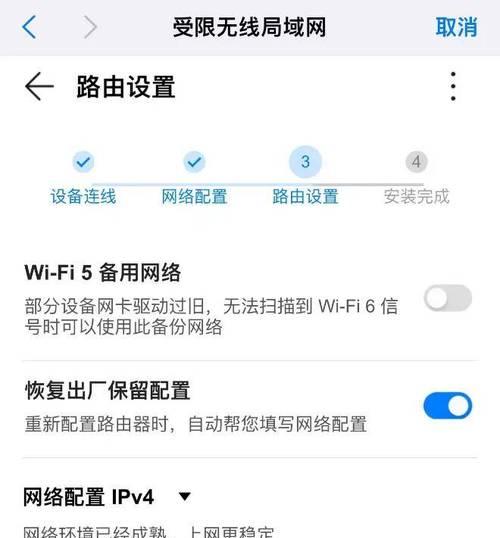
1.进入无线设置界面
登录管理界面后,通常在左侧导航栏可以找到“无线设置”或“无线网络”等选项。点击进入相应界面。
2.找到密码设置字段
在无线设置界面中,寻找名为“安全密码”、“无线密码”或“Passphrase”等字段。在一些路由器中,该字段可能位于“无线安全”或“安全设置”子菜单中。
3.输入新的密码
请确保您的新密码足够强大,建议使用至少12个字符,包含大小写字母、数字和特殊符号。输入完毕后保存设置。
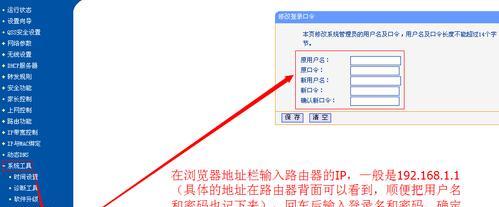
更改设置后,记得保存您的更改。某些路由器会自动应用更改并重启,而另一些则需要您手动点击重启按钮。重启过程中可能会短暂失去无线连接,请耐心等待。
重启完成后,尝试使用新的密码连接路由器。如果连接成功,说明您已经成功重新设置了家里路由器的密码。
问题:忘记登录账号和密码怎么办?
如果您忘记了路由器的登录账号和密码,可以通过恢复路由器的出厂设置来重置。通常需要使用一根细针在路由器侧面的小孔里按住5-10秒,直到路由器指示灯重新亮起即可。不过请注意,此操作会重置路由器的所有设置,需要重新配置。
问题:新密码无法连接,怎么办?
如果新密码无法连接,首先确认您输入的密码是否正确。检查无线信号名称(SSID)是否未被隐藏,并确保设备支持所用的无线频率(2.4GHz或5GHz)。
通过以上步骤,您应该可以轻松地对家庭路由器进行密码的重新设置。保护网络安全是每个用户的责任,通过定期更改密码,您可以大大减少网络被非法入侵的风险。愿您的家庭网络一直安全、稳定。
标签: 重新设置
版权声明:本文内容由互联网用户自发贡献,该文观点仅代表作者本人。本站仅提供信息存储空间服务,不拥有所有权,不承担相关法律责任。如发现本站有涉嫌抄袭侵权/违法违规的内容, 请发送邮件至 3561739510@qq.com 举报,一经查实,本站将立刻删除。
相关文章
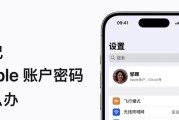
在使用苹果设备时,我们经常需要使用苹果ID登录,但有时候会忘记密码而无法登录。本文将为大家详细介绍如何重新设置苹果ID密码,帮助大家轻松解决忘记密码的...
2025-01-17 45 重新设置
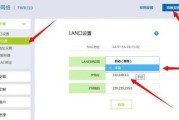
在当今数字化世界中,无线路由器是家庭和办公室网络不可或缺的一部分。眉山路由器,正如其他品牌路由器一样,为用户提供了方便快捷的网络设置过程。但当首次安装...
2025-01-08 49 重新设置
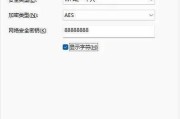
在数字时代,我们每个人都有许多账号和密码需要管理,家用路由器的管理密码也不例外。有时候,这些密码可能会因为不常用而被遗忘,面对这种情况,许多人可能会感...
2025-01-06 46 重新设置
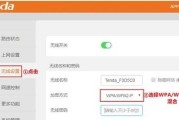
在互联网时代,路由器是家庭网络不可或缺的一部分。然而,有时我们可能需要重新设置路由器,无论是出于恢复出厂设置、升级固件还是解决网络问题的目的。本文将详...
2025-01-02 65 重新设置
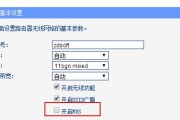
在当今数字化世界,路由器作为网络连接的关键设备,其配置和设置对于保证网络的正常运行至关重要。混合模式(也称为双频合一模式)是路由器的一种设置方式,可以...
2024-12-31 47 重新设置
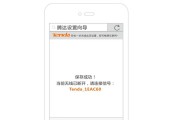
导语您刚搬到一个新家,或者需要在办公室为新的会议室设置无线网络吗?了解如何在新环境中重新设置路由器信号是至关重要的。本文将为您提供一系列清晰的步骤...
2024-12-30 45 重新设置